Configurazione dell’inverter Ingeteam con Trydan
Il caricatore per auto elettriche Trydan può essere integrato con l’inverter Ingeteam. Per fare ciò, è essenziale che il caricatore e l’inverter siano collegati alla stessa rete. Il nostro caricatore richiede solo l’indirizzo IP assegnato all’inverter. In questo articolo, potrai seguire passo dopo passo per eseguire la configurazione correttamente.

- Passaggi preliminari alla configurazione dell'inverter Ingeteam con Trydan
- Passaggi per l'integrazione di Trydan con l'inverter Ingeteam
- Accedere alla pagina di Ingeteam INGECON SUN Monitor
- Accedi alla tua installazione
- Modifica le impostazioni dell'inverter
- Visualizza l'indirizzo IP assegnato all'inverter
- Verifica i DNS
- Deseleziona l'interfaccia Ethernet
- Abilita Modbus TCP/IP
- Assegna l'indirizzo IP dell'inverter nell'applicazione V2C Cloud
- Hai bisogno di supporto tecnico?
Passaggi preliminari alla configurazione dell’inverter Ingeteam con Trydan
Prima di procedere con l’integrazione di Trydan con l’inverter solare Ingeteam, è necessario completare due passaggi
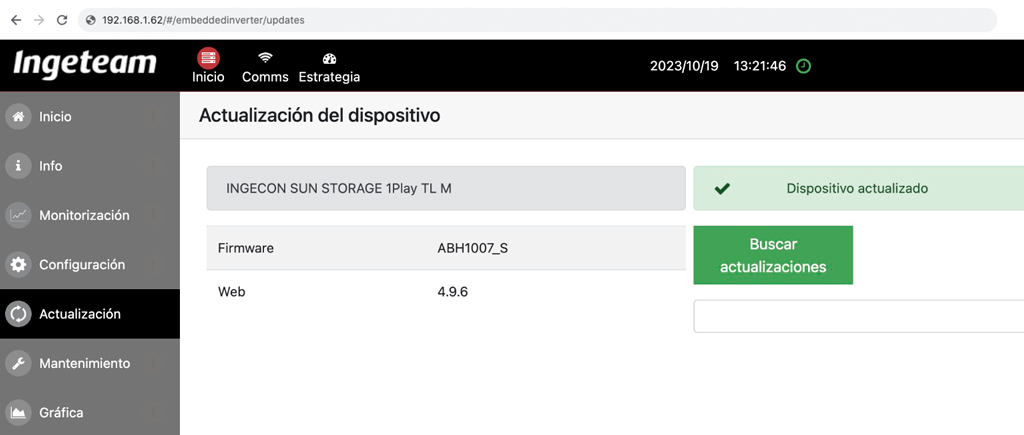
Aggiorna anche il firmware del caricatore tramite l’app V2C Cloud (può essere sia la versione mobile che la versione V2C Cloud per computer). Accedi alla piattaforma, seleziona il caricatore e entra nella sua configurazione. Successivamente, fai clic sul pulsante ‘Aggiorna firmware’ situato nella parte inferiore.
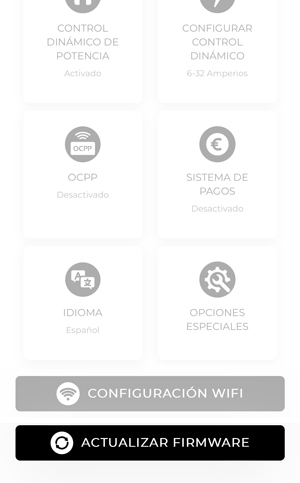
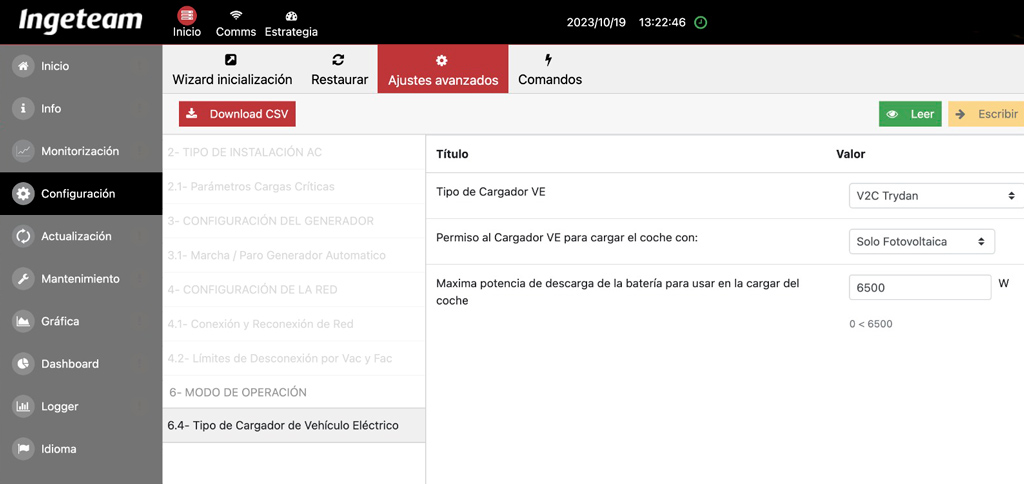
Passaggi per l’integrazione di Trydan con l’inverter Ingeteam
Una volta completati i passaggi preliminari, tutto è pronto per procedere con l’integrazione corretta. Di seguito sono elencati i passaggi da seguire:
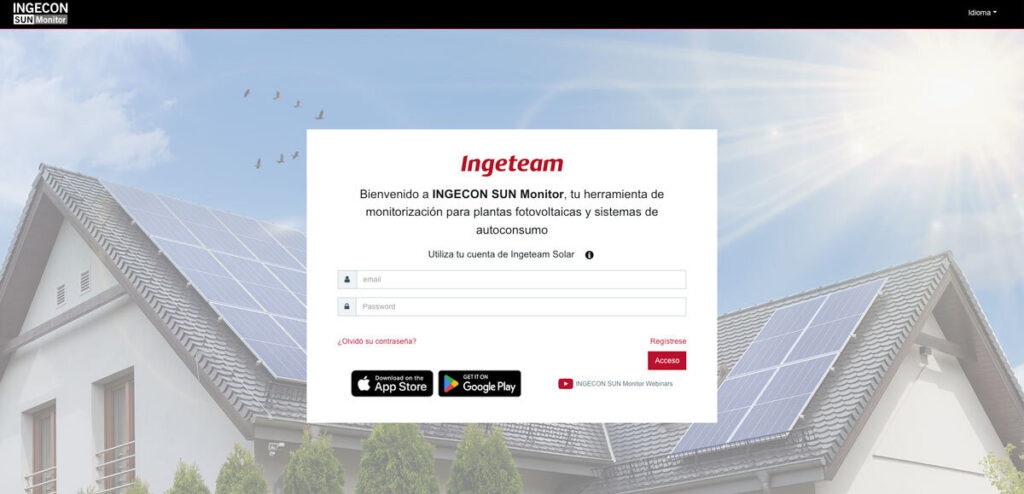
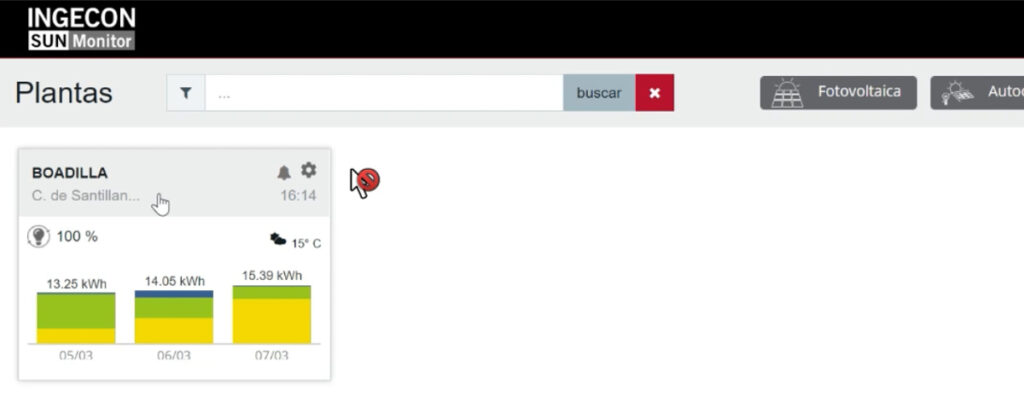
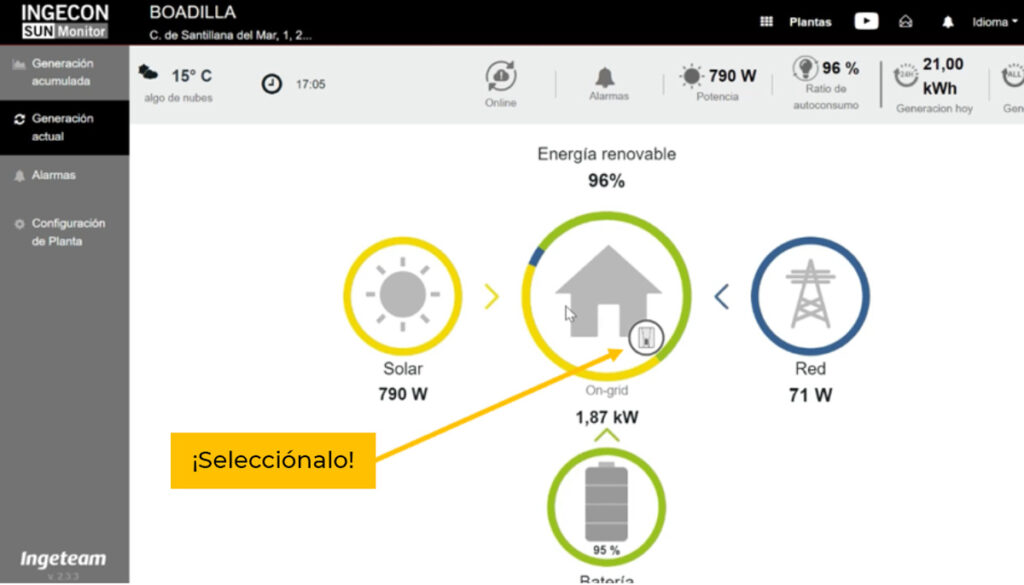
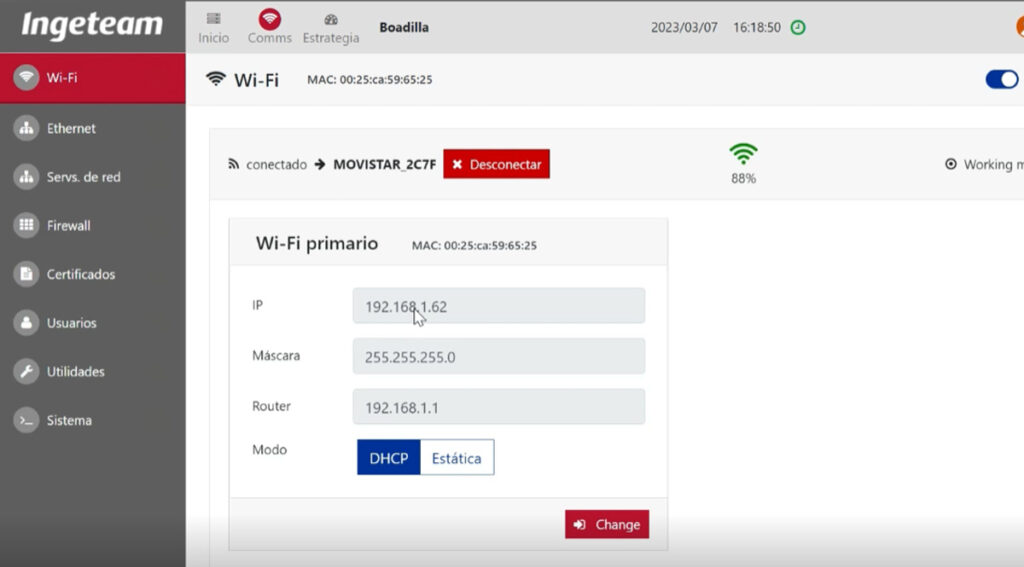
Primary DNS 8.8.8.8
Secondary DNS 8.8.4.4
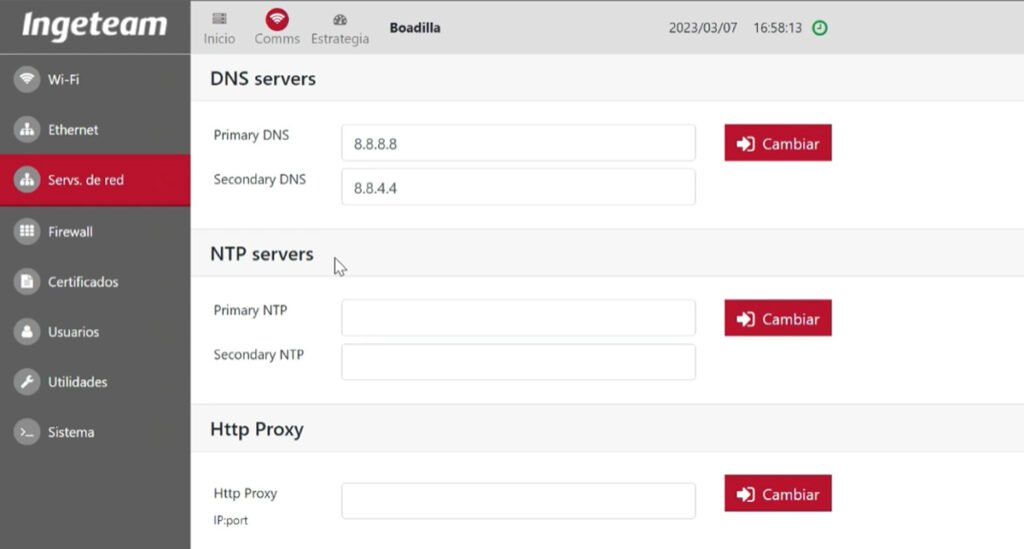
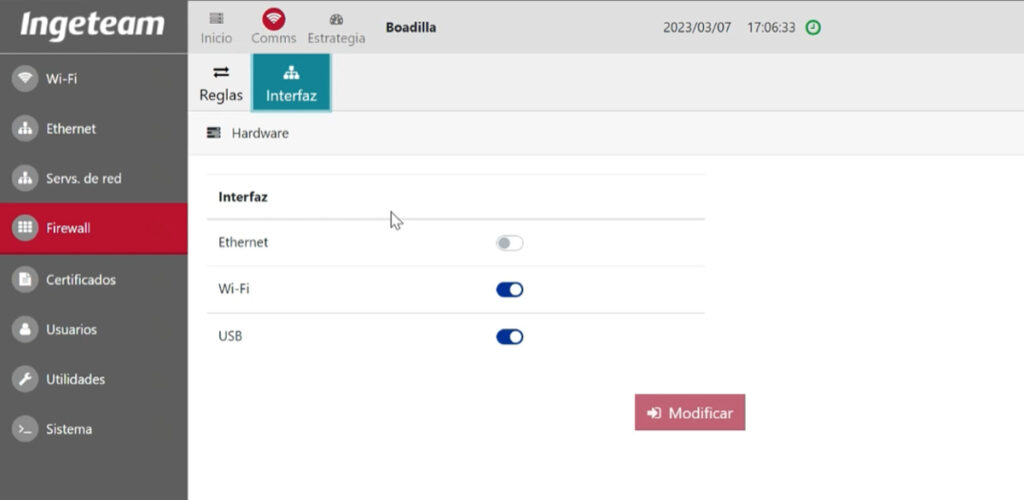
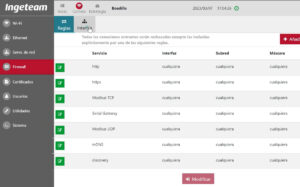
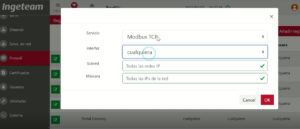

Nota importante
Hai bisogno di supporto tecnico?
Genera una richiesta nel Centro di Supporto Tecnico e ci metteremo in contatto con te il prima possibile per offrirti la migliore soluzione